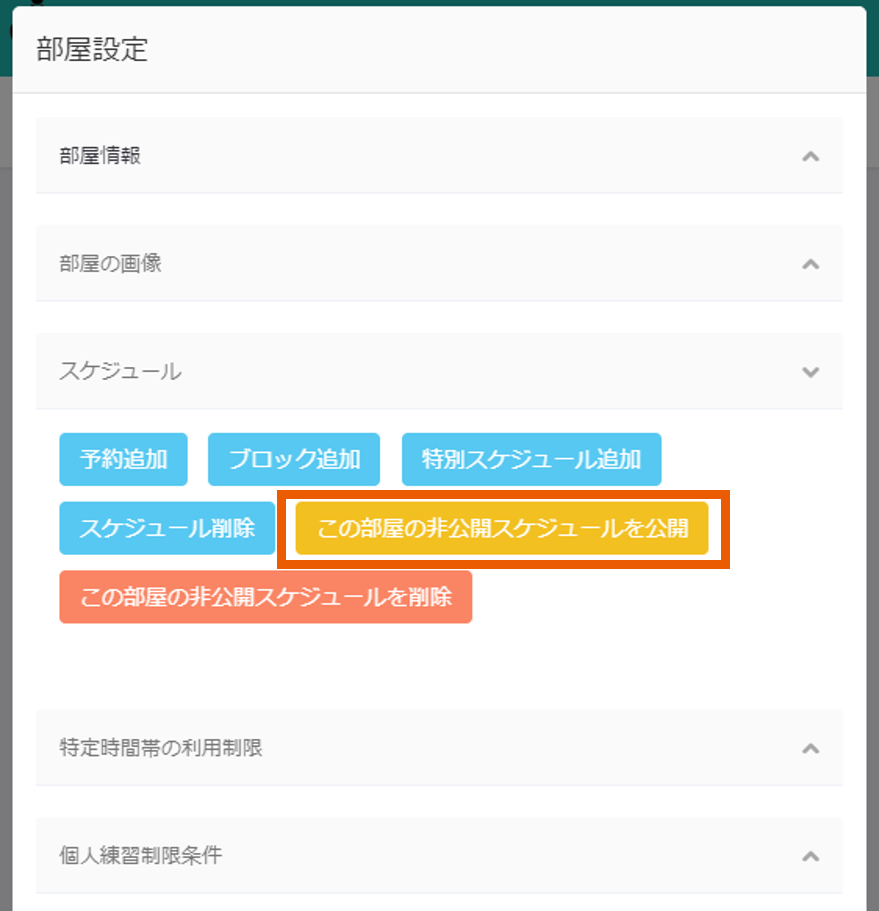「基本/特別スケジュールの作成」や「予約の変更/キャンセル」などの処理をした場合、処理直後にお客様からWeb予約が入ってしまうの防ぐため、「非公開スケジュール(カレンダー上では黄色)」になります。
「非公開スケジュール」状態ではお客様からWeb予約を受け付けない状態になっております。Web予約を受け付ける状態である「公開スケジュール(カレンダー上では緑色)」にする操作方法についてご説明します。
店舗全部の部屋の非公開スケジュールを公開にする
■操作方法
【1】サイドバーで対象の「店舗」をクリック
【2】上部「非公開スケジュールを公開」ボタンをクリック
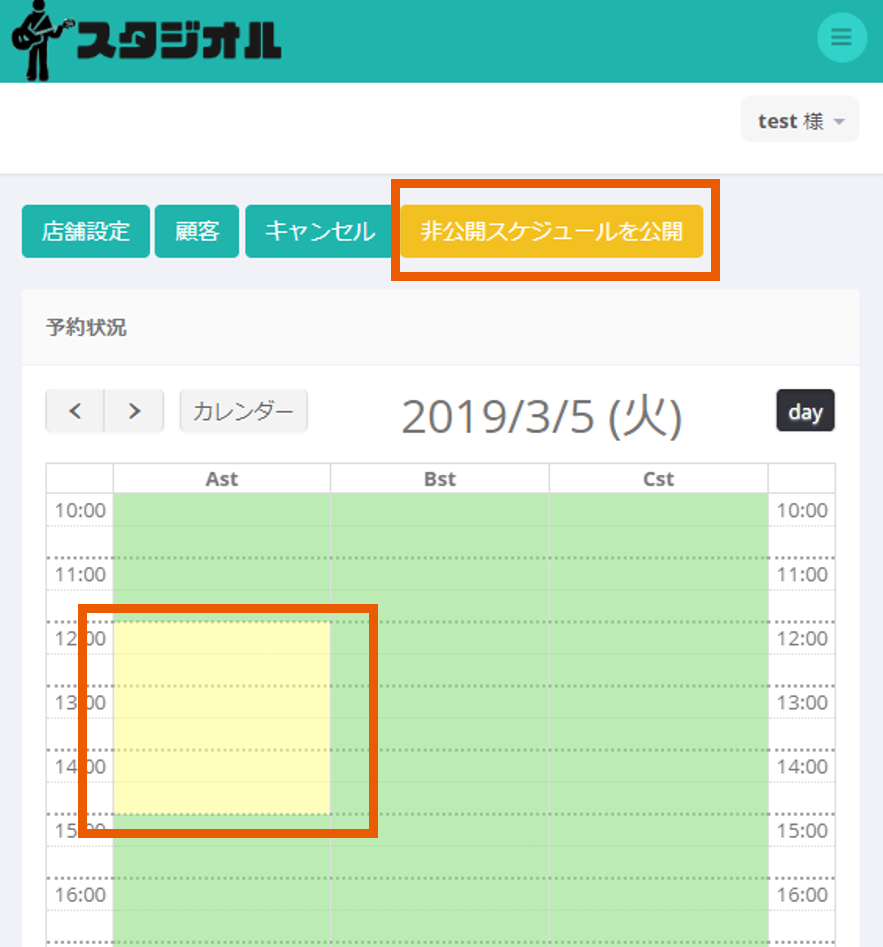
特定の部屋の非公開スケジュールを公開にする
■操作方法
【1】サイドバーで対象の「部屋」をクリック
【2】上部「部屋設定」をクリック
【3】スケジュール>「この部屋の非公開スケジュールを公開」ボタンをクリック